كيفية التحقق من تردد ذاكرة الكمبيوتر المحمول
من بين المواضيع الساخنة في الأيام العشرة الماضية، استمر الاهتمام بتكوين أجهزة الكمبيوتر المحمول في الارتفاع، خاصة أن طريقة اختيار وعرض تردد الذاكرة أصبحت محط اهتمام العديد من المستخدمين. ستقدم هذه المقالة بالتفصيل كيفية التحقق من تردد ذاكرة الكمبيوتر المحمول وتقديم تحليل منظم للبيانات ذات الصلة لمساعدة المستخدمين على فهم هذه المعلمة التقنية بشكل أفضل.
1. لماذا يجب أن ننتبه إلى تردد الذاكرة؟
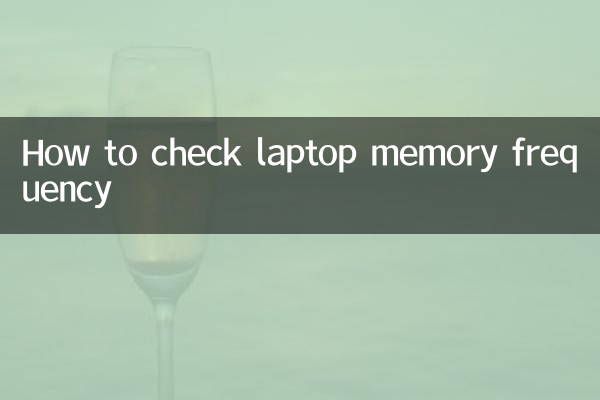
يعد تردد الذاكرة أحد المؤشرات المهمة لقياس أداء الذاكرة. إنه يؤثر بشكل مباشر على سرعة نقل البيانات والاستجابة الشاملة للنظام. عادةً ما يعني ارتفاع تردد الذاكرة سرعة تشغيل أسرع، خاصة عند تشغيل برامج كبيرة أو تنفيذ مهام متعددة.
| تردد الذاكرة (ميجاهرتز) | عرض النطاق النظري (جيجابايت/ثانية) | السيناريوهات القابلة للتطبيق |
|---|---|---|
| 2133 | 17.0 | العمل المكتبي اليومي والترفيه الخفيف |
| 2400 | 19.2 | تطبيقات وألعاب ذات تحميل متوسط |
| 2666 | 21.3 | متطلبات الأداء العالي والبرمجيات المهنية |
| 3200 | 25.6 | الألعاب المتطورة وتحرير الفيديو |
2. كيفية التحقق من تردد الذاكرة لجهاز الكمبيوتر المحمول؟
فيما يلي بعض الطرق الشائعة للتحقق من تردد ذاكرة الكمبيوتر المحمول الخاص بك:
1. استخدم إدارة المهام
في أنظمة Windows، يمكنك التحقق بسرعة من تردد الذاكرة من خلال إدارة المهام:
- انقر بزر الماوس الأيمن على شريط المهام واختر "إدارة المهام"
- قم بالتبديل إلى علامة التبويب "الأداء".
- حدد خيار "الذاكرة".
- تحقق من عمود "السرعة" في شريط المعلومات الصحيح. القيمة المعروضة هي تردد الذاكرة.
2. استخدم أداة CPU-Z
CPU-Z هي أداة احترافية للكشف عن الأجهزة يمكنها توفير معلومات أكثر تفصيلاً عن الذاكرة:
- تحميل وتثبيت برنامج CPU-Z
- قم بالتبديل إلى علامة التبويب "الذاكرة" بعد تشغيل البرنامج
- تحقق من قيمة "تردد DRAM". يتم ضرب تردد الذاكرة الفعلي بـ 2
| اسم الأداة | طريقة العرض | المزايا | العيوب |
|---|---|---|---|
| مدير المهام | النظام يأتي مع | لا يلزم التثبيت | معلومات محدودة |
| وحدة المعالجة المركزية-Z | أدوات الطرف الثالث | معلومات شاملة | تحتاج إلى تحميل |
| BIOS | التمهيد في | الأكثر دقة | عملية معقدة |
3. عرض من خلال BIOS
هذه هي الطريقة الأكثر دقة ولكنها معقدة نسبيًا:
- أعد تشغيل الكمبيوتر المحمول وأدخل BIOS بالضغط على مفتاح معين (عادةً F2 أو Del أو Esc) أثناء بدء التشغيل
- ابحث عن الخيارات المتعلقة بمعلومات الذاكرة في واجهة BIOS
- التحقق من قيمة تردد الذاكرة المعروضة
3. اقتراحات اختيار تردد الذاكرة
بناءً على المناقشات الساخنة الأخيرة وتعليقات المستخدمين، قمنا بتجميع اقتراحات الشراء التالية:
1.الاستخدام اليومي: ذاكرة 2400 ميجا هرتز - 2666 ميجا هرتز كافية لتلبية احتياجات تصفح الويب والبرامج المكتبية وما إلى ذلك.
2.الألعاب والترفيه: يوصى باختيار ذاكرة أعلى من 3000 ميجا هرتز، والتي يمكن أن تحسن بشكل كبير معدل إطارات اللعبة وسرعة التحميل.
3.تطبيق احترافي: بالنسبة للأعمال الاحترافية مثل تحرير الفيديو والعرض ثلاثي الأبعاد، يوصى باستخدام ذاكرة بتردد 3200 ميجا هرتز وما فوق.
| سيناريوهات الاستخدام | التردد الموصى به | مرجع الميزانية |
|---|---|---|
| المكتب الأساسي | 2400-2666 ميجا هرتز | منخفض |
| الألعاب السائدة | 3000-3200 ميجا هرتز | في |
| الإبداع المهني | 3200-3600 ميجا هرتز | عالية |
4. الأسئلة المتداولة
س: هل كلما زاد تردد الذاكرة كلما كان ذلك أفضل؟
ج: ليس بالضرورة. يتأثر أداء الذاكرة أيضًا بالتوقيت والسعة وعوامل أخرى، ويتطلب دعم وحدة المعالجة المركزية واللوحة الأم. قد لا يؤدي اتباع الترددات العالية بشكل أعمى إلى تحقيق الأداء الكامل.
س: هل يمكن خلط الذاكرة ذات الترددات المختلفة؟
ج: نعم، ولكن سيتم تشغيل كافة الذكريات في وضع التردد المنخفض، أيهما الذاكرة ذات التردد الأقل. يوصى باستخدام وحدات الذاكرة بنفس المواصفات قدر الإمكان.
س: ما هي مخاطر رفع تردد التشغيل للذاكرة؟
ج: قد يؤدي رفع تردد التشغيل إلى تحسين الأداء، ولكنه سيزيد من عدم استقرار النظام وقد يؤدي إلى ظهور شاشات زرقاء أو فقدان البيانات. لا ينصح به لغير المتخصصين.
من خلال المحتوى أعلاه، أعتقد أنك أتقنت الطريقة والمعرفة ذات الصلة للتحقق من تردد ذاكرة الكمبيوتر المحمول الخاص بك. عند اختيار الذاكرة وترقيتها، ضع في اعتبارك احتياجاتك الفعلية وتوافق الأجهزة للحصول على أفضل تجربة أداء.
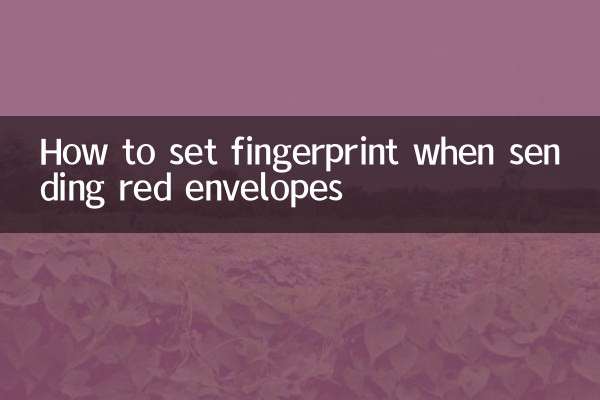
تحقق من التفاصيل
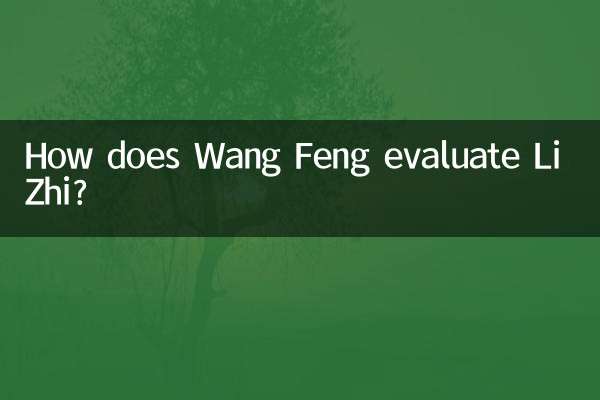
تحقق من التفاصيل